
PCスキルをワンランクUP⬆️させませんか?【ショートカットキー編】②
皆さんお疲れ様です!
クリスです!
さて今回は【パソコンスキル】を引き続き紹介していきたいと思います。
前回紹介した【ショートカットキー編】①の記事も下に載せておきますので
良かったらご覧になってください!
それでは引き続きビジネスに役立つ、パソコンが【楽しく】なってくる
スキルを紹介していきたいと思います!
それではいってみよー!
ウィンドウズキー編【Windows】
・Windows + L ロック
→パソコンをロックします。
パスワードを入れる前のロック画面に戻ります。
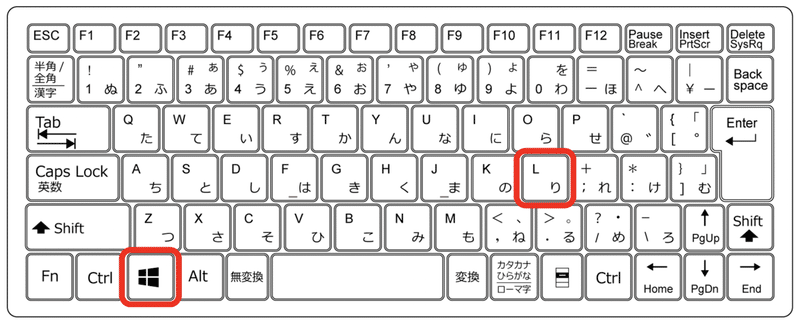
・Windows + R ダイアログボックスを開く
→「ファイル名を指定して実行」を開くことができます。
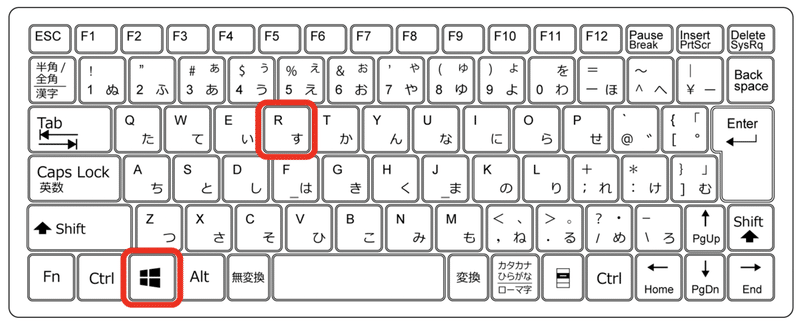
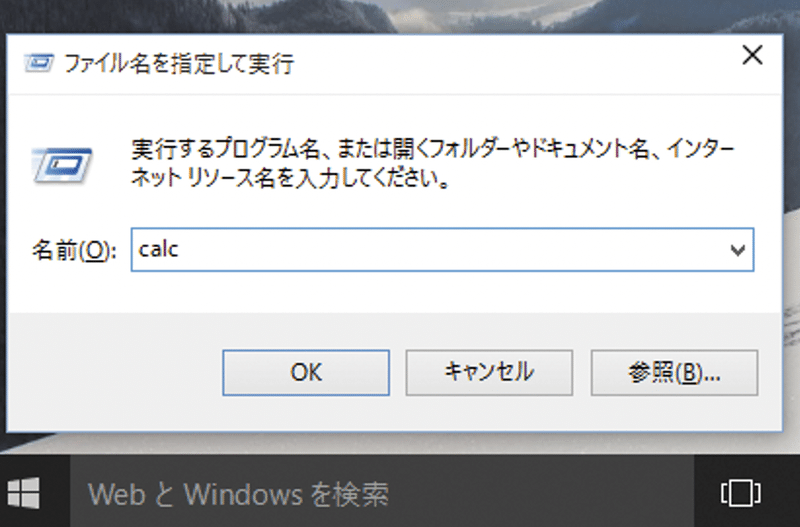
Windows + R を入力すると↑この画面が出てきます。
こちらに使いたいプログラムを入力することで、簡単にプログラムを
起動できます。よく使われるプログラム一覧も載せておきます!
<よく使うプログラム一覧>
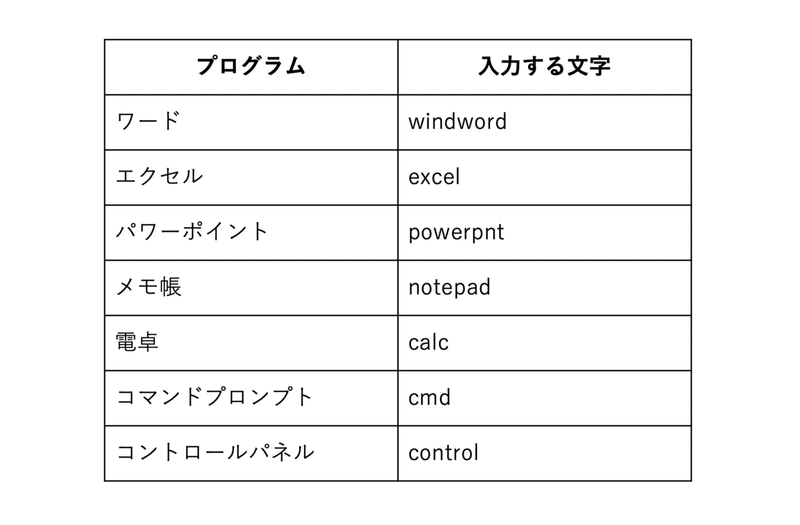
・Windows + I 設定画面を表示
→システムやデバイスなどパソコンに関する設定を行うことができます。
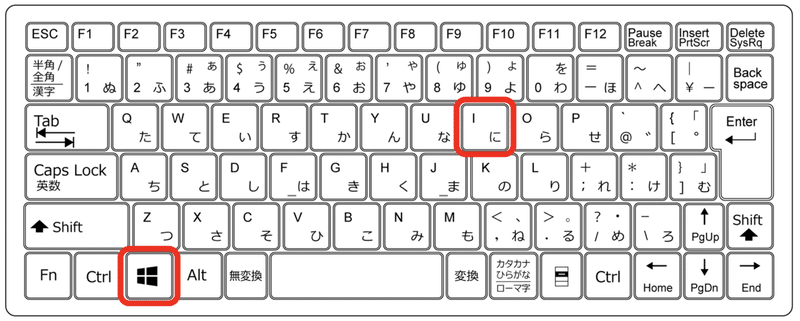
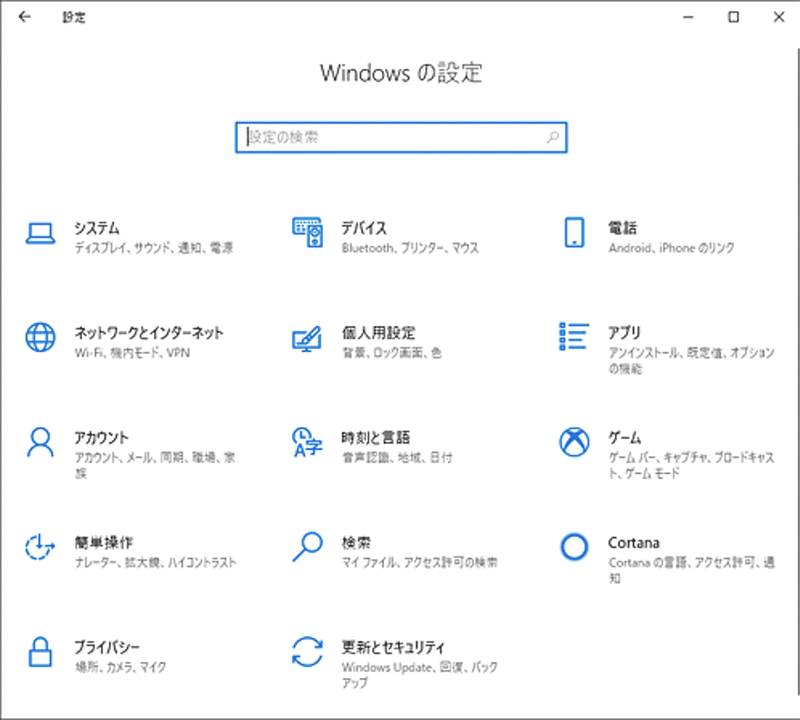
※この画面が表示されます。
・Windows + Tab タスクビューを表示
→仮装デスクの複数操作や「タイムライン」という過去に実行した
アプリの履歴を閲覧することができます。
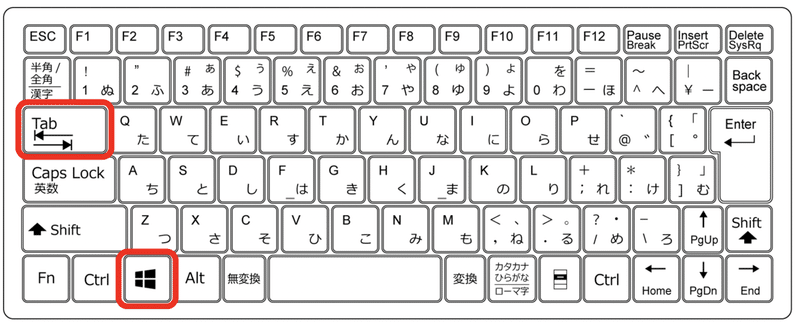
・Windows + ← ・ → 画面を半分に
→開いているアプリの画面を半分表示にすることができます。
←・→どちらでも可能。
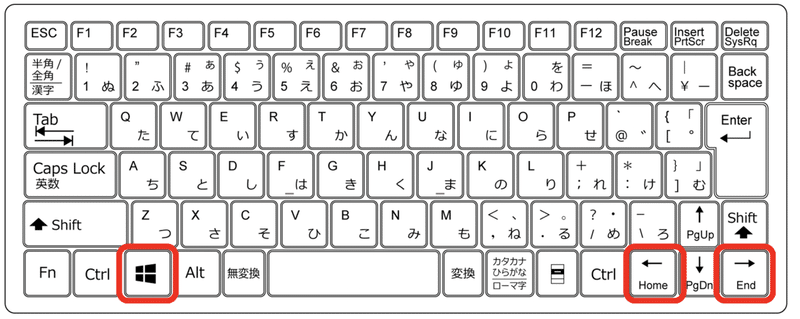
・Windows + ↑ 画面の最大化
→開いているアプリの画面を最大にすることができます。
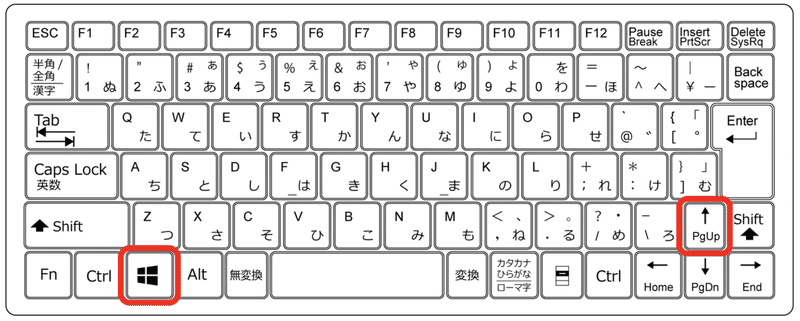
・Windows + ↓ 画面の最小化
→開いているアプリの画面を最小にすることができます。
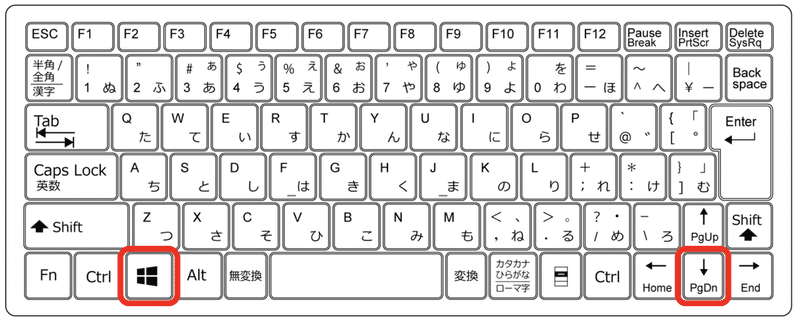
・Windows + Shift + S 画面の一部をスクリーンショット
→Windows + PrintScreenで画面全体を撮影できることは良く知られて
いますが、一部の場所を撮影するときはこちらを使ってみてください。
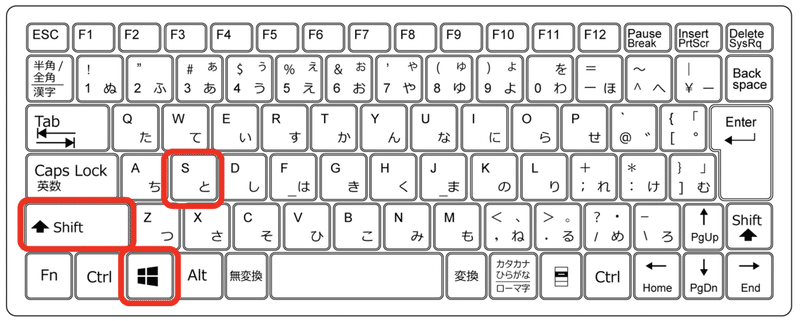
・Windows + E エクスプローラーを開く
→エクスプローラーが画面に表示されます。
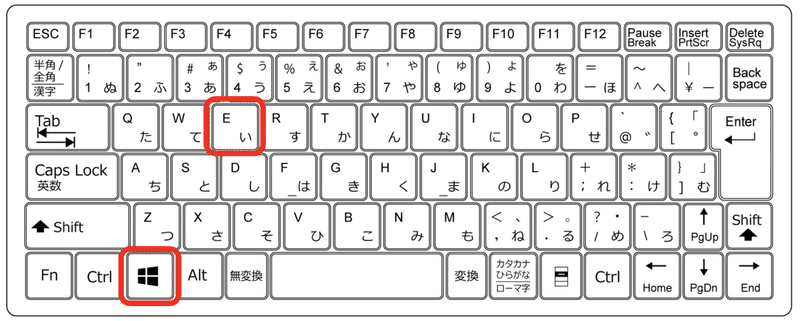
・Windows + Ctrl + D 仮装デスクトップを追加
→新しい仮装デスクトップを開くことができます。
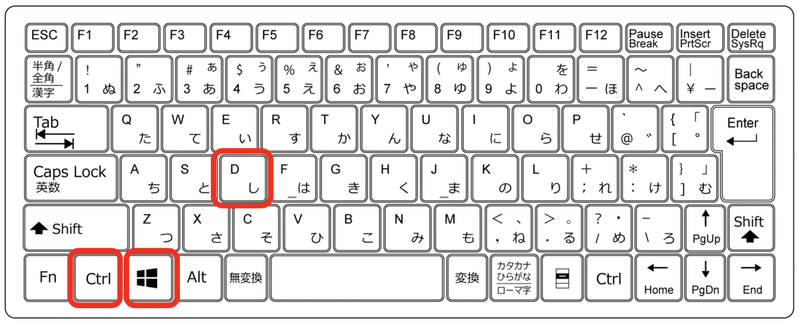
・Windows + Ctrl + ←・→ 仮装デスクトップ画面の切り替え
→作成した仮想デスクトップを切り替えることができます。
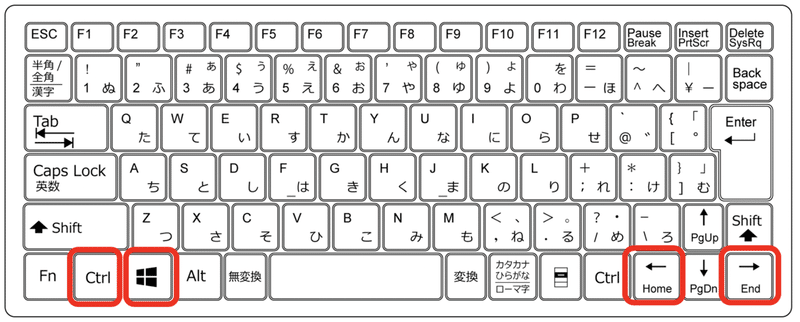
ファンクションキー編【F】
※ファクションキー(以下、Fキー)はよく使われるキーの一つです。
様々な機能や動作を設定することができます。しかしパソコンのFキーを
よく見ると下の画像のようにFキーと絵文字が書かれていると思います。

この画像では先にFキーが大きく書かれていて、その下に絵文字が
書かれていると思います。実はこの記載順に大きな意味があります!
先に大きく書かれている方が正規の機能となり、実行されます。
そのため、このキーボードではFキーの機能が実行されます。

逆にこちらのキーボード↑では絵文字が正規の機能として実行されます。
ぜひ試してみてください!
◼️もう一つの機能を実行したいときは?
この時に使うのが【Fnキー】です。
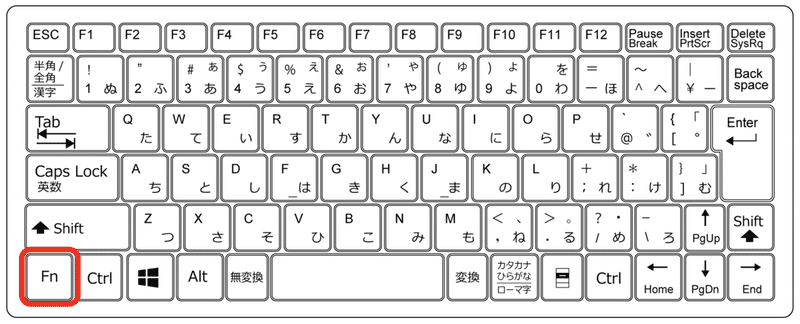
このキーを使うことでファンクションキーのロック・解除(Fキーの機能を
行うのか、絵文字の機能を行うのか)の切り替えをすることができます。
下にFキー機能を載せておきます。絵文字の機能はパソコンごとでかなり
異なりますので、ぜひ自分のパソコンで試してみてください!
<Fキー一覧>
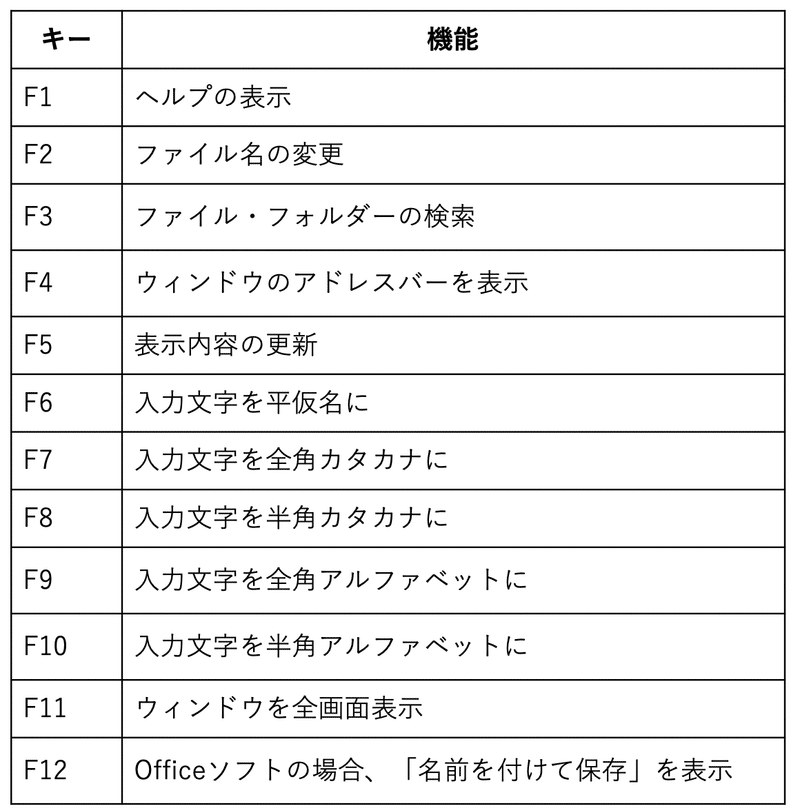
まとめ
如何だったでしょうか?
今回は【Windowsキー】と【Fキー】のショートカットキーを中心に
紹介させていただきました。
もちろん知ってるキーもあれば、「これは便利!」と新しく知ったキーも
あったと思います。ぜひこれを機に新しく知ったキーを覚え、ワンランク
上のパソコンユーザーを目指しましょう!
パソコンマスターへの道…まだまだ続きます!!
それではまた次回お楽しみに!!
